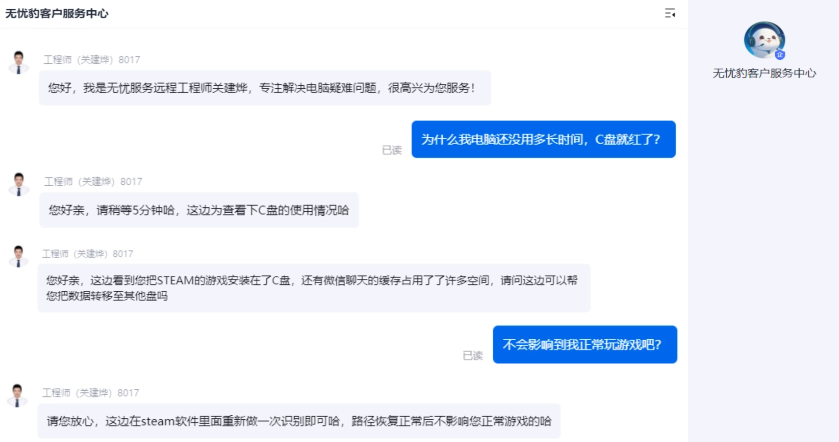一、C盘爆满的五大元凶(附诊断方法)
1. 空间占用构成分析
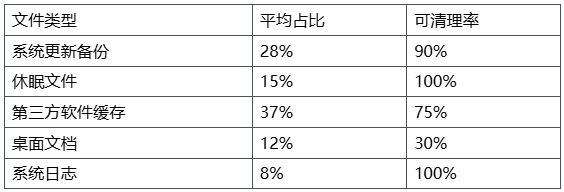
二、微软官方清理方案
方案1:存储感知自动化
按下Win+S搜索"存储设置"
开启"自动释放空间"功能
勾选以下项目:
下载文件夹(超过30天的文件)
系统错误内存转储文件
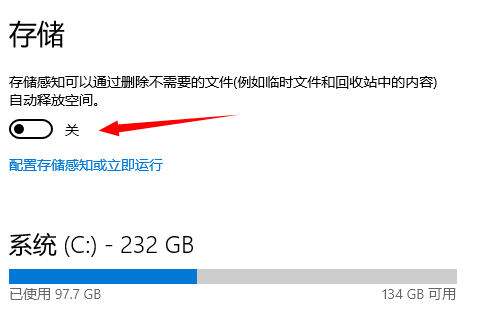
方案2:DISM深度清理
# 删除过期的系统更新包DISM.exe /Online /Cleanup-Image /StartComponentCleanup /ResetBase
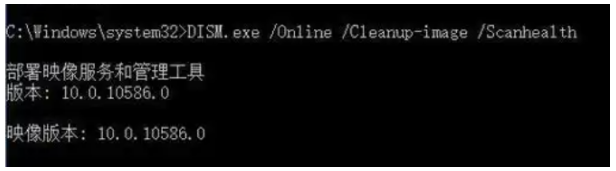
效果对比:
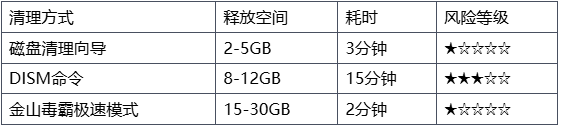
三、高危区域精准清理
1. 微信文件核辐射区
典型路径:
C:\Users\[用户名]\Documents\WeChat Files\[微信号]\FileStorage
清理建议:
- 使用金山毒霸"社交软件专清"模块
- 自动识别过期图片/视频(按时间+类型过滤)
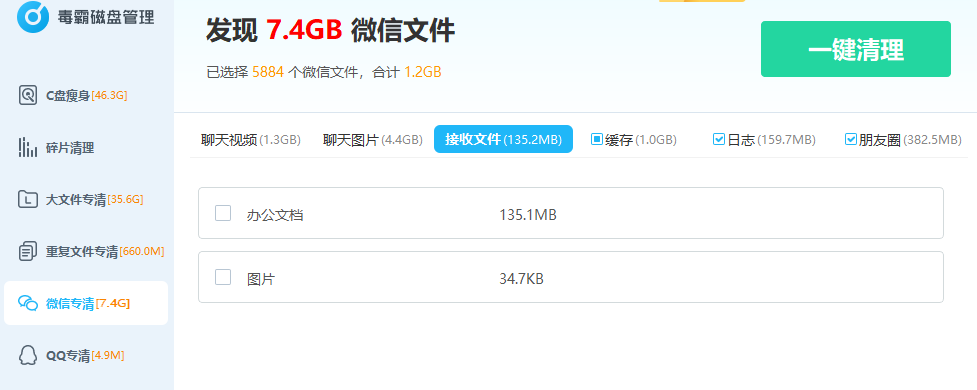
2. Adobe设计文件黑洞
缓存定位:
# 查询PS暂存盘位置Get-ItemProperty "HKCU:\Software\Adobe\Photoshop\120\Settings" |Select-Object ScratchVolume
四、进阶空间回收术
毒霸磁盘管理拥有多种专业清理电脑方式:
大文件专清与重复文件查找功能,让你轻松揪出占用大量磁盘的 “元凶”,精准释放空间;
C 盘瘦身功能,将占用 C 盘的大文件和软件安全迁移至其他磁盘,避免误删重要数据;
微信、QQ 专清更是专业,可按图片、视频、缓存等分类清理,轻松清理社交软件产生的海量数据。
具体操作如下:
1、点击下载并安装“C盘清理工具”。
2、在点击“一键瘦身”,即可自动清理C盘中的各种缓存、垃圾文件。

快速清理垃圾,释放磁盘空间,操作简单,一键搞定,让你的电脑秒速回血,告别 “龟速”,重回巅峰状态!
还可以选择“无忧服务”,电脑专家一对一高效解决疑难杂症!